- 绿色版查看
- 绿色版查看
- 绿色版查看
- 绿色版查看
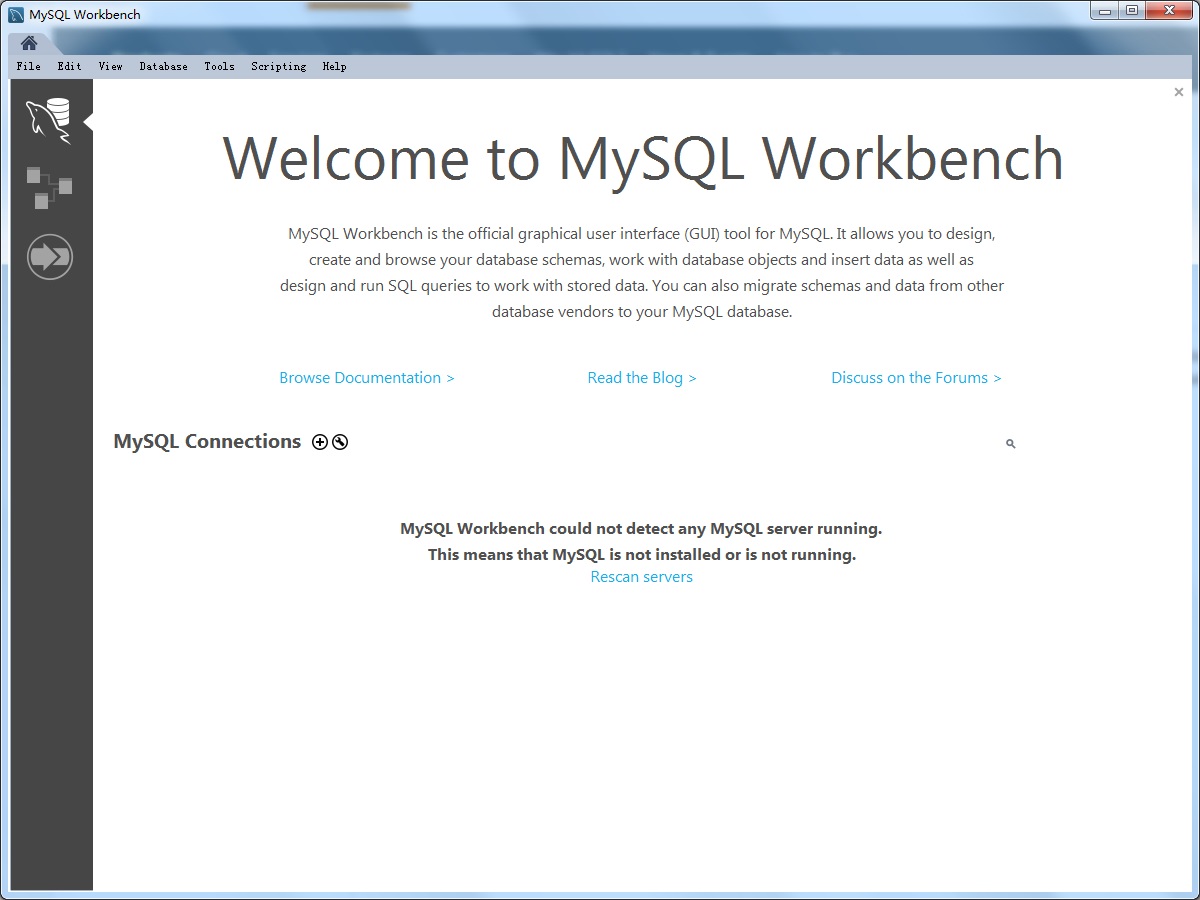
MySQL Workbench软件特色
1. 跨平台与多版本支持
全系统兼容:
支持Windows、macOS、Linux,提供一致的操作体验。
绿色版解压即用,便于快速部署和便携使用。
版本灵活选择:
社区版:免费,适合个人开发和小型企业,基础功能齐全。
企业版:付费,提供高级功能(如分布式事务、云原生集成),适合关键业务场景。
2. 可视化与用户友好性
现代界面设计:
直观的图形界面,降低学习成本,支持多标签页管理。
语法高亮、自动补全、执行历史记录,提升SQL开发效率。
ER图建模:
通过拖拽创建表、关系、索引等元素,支持正向(设计转数据库)和反向(数据库转设计)工程。
3. 全面功能集成
一站式解决方案:
集成数据建模、SQL开发、服务器管理、备份恢复、性能监控等功能。
支持团队协作和版本控制(如Git集成),便于多人协同工作。
MySQL Workbench功能介绍
1、发展
MySQL Workbench提供了用于创建、执行和优化SQL查询的可视化工具。SQL编辑器提供颜色语法高亮,SQL片段的重用和SQL的执行历史。数据库连接面板使开发人员能够轻松管理数据库连接。对象浏览器提供对数据库模式和对象的即时访问。
2、管理
提供了一个可视化控制台,可轻松管理MySQL环境并更好地了解数据库。开发人员和DBA可以使用可视化工具配置服务器,管理用户和查看数据库运行状况。
3、设计
使DBA,开发人员或数据架构师可视化设计、建模、生成和管理数据库。它包括数据建模师创建复杂ER模型,前向和反向工程所需的一切,还提供了执行困难的变更管理和文档任务的关键功能,这些任务通常需要大量的时间和精力。
4、数据库迁移
MySQL Workbench现在提供了一个完整,易于使用的解决方案,用于将Microsoft SQL Server,Sybase ASE,PostreSQL和其他RDBMS表,对象和数据迁移到MySQL。开发人员和DBA可以快速轻松地将现有应用程序转换为在Windows和其他平台上在MySQL上运行。迁移还支持从早期版本的MySQL迁移到最新版本。
MySQL Workbench安装步骤
1、在华军软件园下载Mysql workbench的安装包,解压缩,双击运行程序,弹出软件安装向导,点击“Next”开始安装;
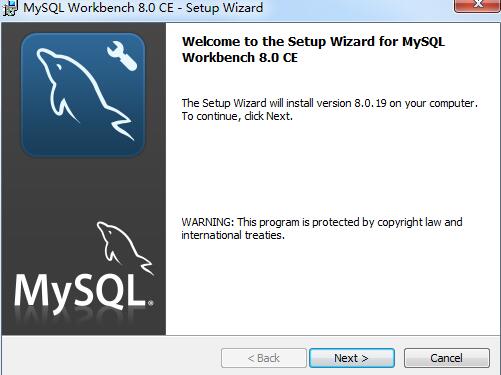
2、自定义软件安装路径,默认安装路径为C盘,建议大家安装在D盘,但是选择时不要选择带有中文符号的路径,点击“Next”进行安装;
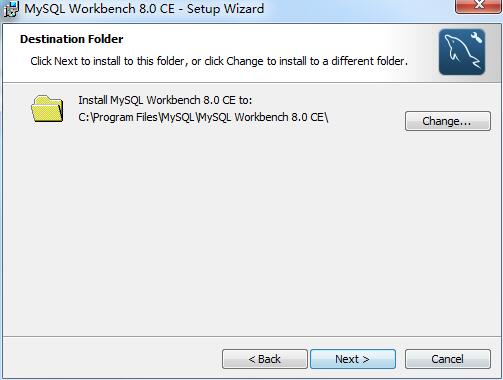
3、选择最适合你需要的安装类型,我们默认选择第一项“Complete”完整安装;
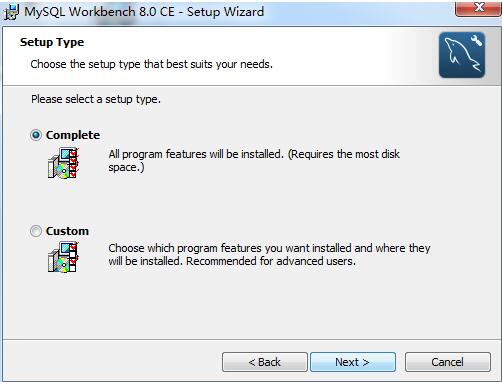
4、默认点击“Install”进行安装,等待安装进度完成
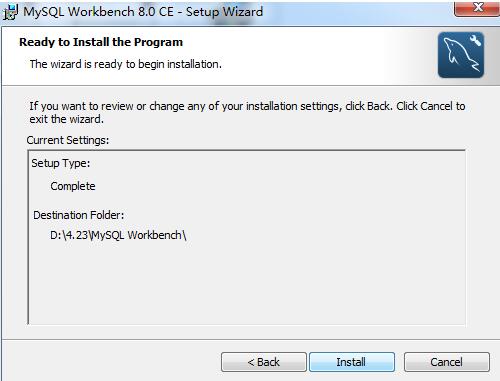
5、软件正在安装,我们耐心等待
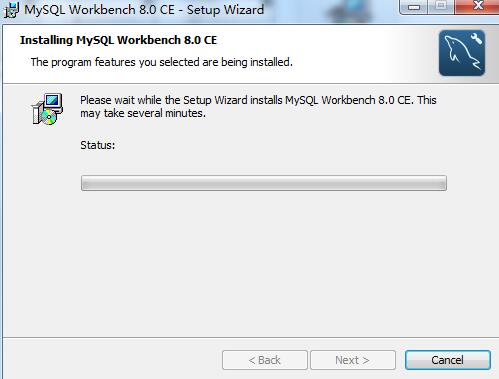
6、软件安装成功,点击finish即可;
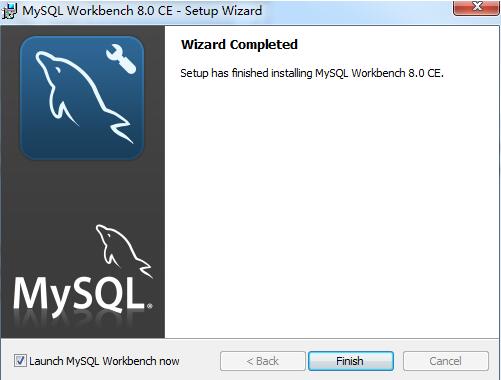
MySQL Workbench使用方法
MySQL Workbench如何创建数据库?
在 SCHEMAS 列表的空白处右击,选择“Create Schema…”,则可创建一个数据库,如下图所示。

在创建数据库的对话框中,在 Name 框中输入数据库的名称,在 Collation 下拉列表中选择数据库指定的字符集。单击 Apply 按钮,即可创建成功,如下图所示。
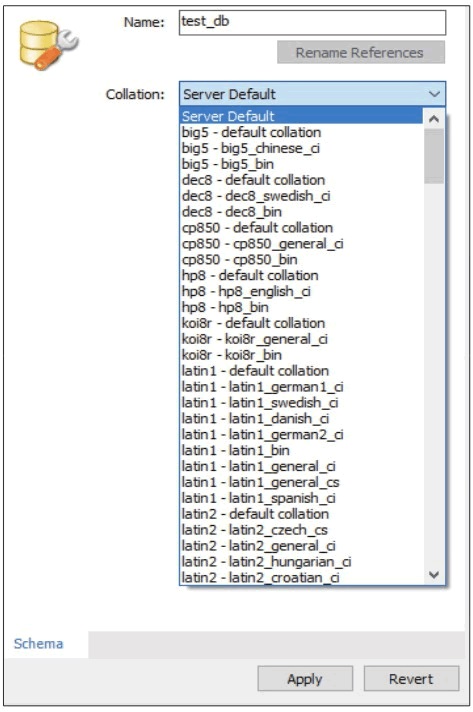
在创建数据库的对话框中设置完成之后,可以预览当前操作的 SQL 脚本,即 CREATE DATABASE test_db,然后单击 Apply 按钮,最后在下一个弹出的对话框中直接单击 Finish 按钮,即可完成数据库 test_db 的创建,如下图所示。
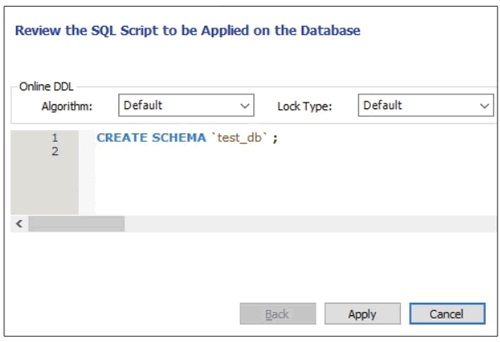
使用同样的方法创建数据库 test_db_char,指定字符集默认为UTF-8。
常见问题
界面卡顿或无响应
问题描述:MySQL Workbench 界面操作卡顿,甚至无响应。
可能原因:
数据库查询结果集过大,导致界面渲染缓慢。
系统资源不足,如内存或 CPU 使用率过高。
解决方案:
对于大型查询结果集,可以尝试限制返回的行数,或使用分页查询。
检查系统资源使用情况,关闭不必要的程序,释放系统资源。
MySQL Workbench更新日志
1.修复部分bug
2.优化了部分功能
华军小编推荐:
MySQL Workbench太好用了,在数据库类里面算是数一数二的软件,相信用过的小伙伴都会说好用的,如果不喜欢我们还有SQL Server自动安装程序、Data Loader、SQLyog、DBF Commander、DBeaver


































有用
有用
有用